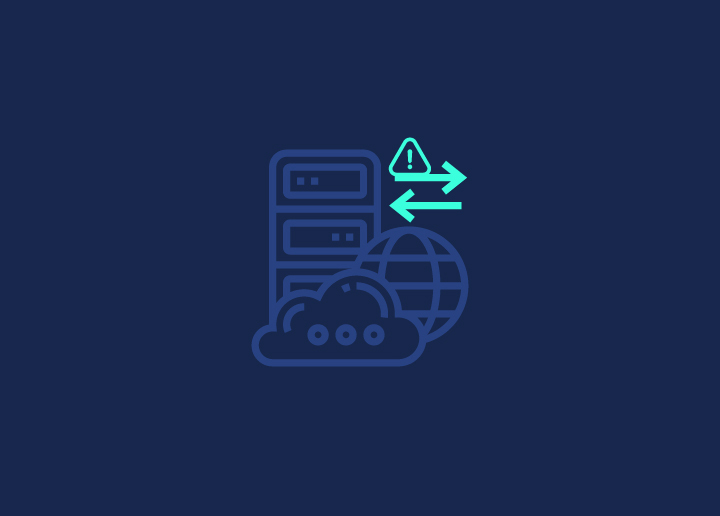Die Meldung "Fehler beim Herstellen einer Datenbankverbindung" in WordPress kann sowohl verwirrend als auch alarmierend sein. Es zeigt an, dass Ihre Website und ihre Datenbank nicht miteinander kommunizieren, wodurch Ihre gesamte Website außer Betrieb gesetzt wird. Diese Verbindungsunterbrechung beeinträchtigt die Funktionalität Ihrer Website und kann sich auch auf Besucherzahlen, Analysen und Einnahmen auswirken.
Wenn Sie die Ursachen verstehen und praktische Lösungen umsetzen, können Sie Ihre Website schnell wieder online bringen. In diesem Leitfaden decken wir den Grund für diesen Fehler auf und bieten umsetzbare Schritte zur Lösung des Problems.
Inhalt
Umschalten aufVerstehen des "Fehlers beim Herstellen einer Datenbankverbindung" in WordPress
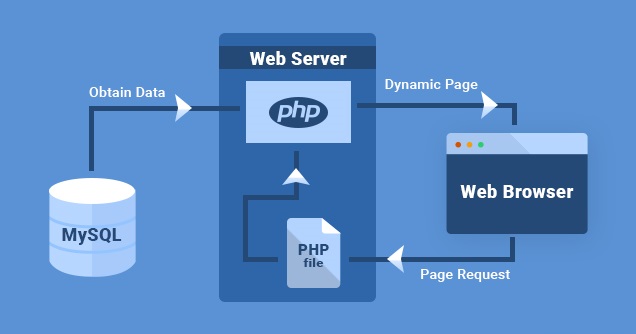
Wenn WordPress die Meldung "Error Establishing a Database Connection" (Fehler beim Herstellen einer Datenbankverbindung) anzeigt, signalisiert dies eine Störung in der Kommunikation zwischen Ihrer Website und dem Datenbank-Host. Im Kern arbeitet WordPress mit PHP und stützt sich bei der Datenbankverwaltung stark auf MySQL. Jedes Mal, wenn ein Benutzer auf Ihrer Website landet, treten PHP-Anweisungen in Aktion und extrahieren relevante Daten aus der MySQL-Datenbank, um Inhalte für diesen Benutzer anzuzeigen.
Stellen Sie sich nun vor, dass jemand einen Bibliotheksausweis aus einem riesigen Katalogsystem zieht - wenn dieser Ausweis verloren geht, gibt es keine Möglichkeit, auf die Informationen zuzugreifen. Das ist im Wesentlichen das, was bei diesem Fehler passiert: WordPress kann die erforderlichen Daten nicht abrufen, was zu einer leeren Anzeige auf dem Bildschirm des Besuchers führt.
Während das Frontend Ihrer Website bei intaktem Cache noch funktionsfähig erscheint, werden Sie durch diesen Fehler aus dem WordPress-Backend ausgesperrt. Um Abhilfe zu schaffen, ist es wichtig, die potenziellen Auslöser für diesen Schluckauf bei der Datenbankverbindung zu erforschen und sie umgehend zu beheben. Tauchen Sie in die folgenden Abschnitte ein, um die Ursachen dieses WordPress-Fehlers und ihre Lösungen aufzudecken.
Was verursacht einen Datenbankverbindungsfehler in WordPress?
Bevor wir uns mit den Lösungen beschäftigen, sollten wir die Gründe für den Datenbankverbindungsfehler verstehen:
- Datenbankserver ist ausgefallen: Manchmal ist der Fehler auf Probleme bei Ihrem Hosting-Provider zurückzuführen, vor allem, wenn dieser Ihren Datenbankserver hostet.
- Falsche Datenbank-Zugangsdaten: Ihre wp-config.php-Datei enthält möglicherweise falsche Datenbankdaten. Dies könnte der Grund sein, wenn Sie kürzlich Ihr Datenbankpasswort oder Ihren Benutzernamen geändert haben.
- Beschädigte WordPress-Dateien: WordPress-Kerndateien können gelegentlich durch fehlgeschlagene Updates oder aus anderen Gründen beschädigt werden.
- Beschädigte Datenbank: Auch eine beschädigte Datenbank kann diesen Fehler auslösen, insbesondere wenn Ihre Website ein Ziel von Hackern ist oder ein problematisches Plugin enthält.
Lesen: Fix "There Has Been A Critical Error On Your WordPress Site"
Fehlerbehebung für den "Fehler beim Herstellen einer Datenbankverbindung"
Bevor wir in die Tiefe gehen, denken Sie daran: Sicherheit geht vor! Machen Sie immer eine Sicherungskopie von Ihrer Website. Die Schritte, die wir besprechen werden, beinhalten Eingriffe in die Datenbank Ihrer Website, und wir wollen Fehltritte vermeiden, die noch mehr Kopfschmerzen verursachen.
Eine Sicherungskopie ist so etwas wie eine Kopie des aktuellen Zustands Ihrer Website. Wenn etwas schief geht, können Sie zu diesem gespeicherten Zustand zurückkehren.
Für Backups gibt es praktische Plugins. Tools wie VaultPress oder WP Time Capsule sind eine beliebte Wahl. Wenn Sie Kinsta-Hosting nutzen, haben Sie eine integrierte Backup-Funktion. Gehen Sie zum Abschnitt "Backups" in "MyKinsta", klicken Sie auf die Registerkarte "Manuell" und dann auf die Schaltfläche "Jetzt sichern".
Wenn Sie selbst Hand anlegen möchten, können Sie auch eine manuelle Sicherung mit phpMyAdmin durchführen. Aber für viele ist ein Plugin vielleicht der einfachste Weg.
Sobald die Sicherung Ihrer Website in Ordnung ist, können wir uns um das Problem der Datenbankverbindung kümmern. Sind Sie bereit? Dann nichts wie los!
Überprüfen der Details Ihrer WordPress-Datenbank
Die Hauptursache für den WordPress-Datenbankfehler sind häufig falsche Datenbankanmeldeinformationen. Wenn Sie Ihre WordPress-Website kürzlich auf einen anderen Webhost verlegt haben, ist dies eine noch wahrscheinlichere Ursache.
Ihre wichtigsten WordPress-Einstellungen, einschließlich der Anmeldedaten für die Datenbank, befinden sich in der Datei wp-config.php. Wenn Sie sich zum ersten Mal damit befassen, machen Sie sich keine Sorgen, es ist einfacher, als es scheint.
Konzentrieren Sie sich in der Datei wp-config.php auf die folgenden Abschnitte:
- // MySQL settings – Info provided by your hosting provider //
- /** Name der WordPress-Datenbank */
- define( 'DB_NAME', 'Ihr_Datenbankname' );
- /** Ihr MySQL-Benutzername */
- define( 'DB_USER', 'Ihr_Benutzername' );
- /** Ihr Passwort für die MySQL-Datenbank */
- define( 'DB_PASSWORT', 'Ihr_Passwort' );
- /** MySQL-Hostname (normalerweise ist es 'localhost') */
- define('DB_HOST', 'localhost');
Vergewissern Sie sich, dass die Werte für den Datenbanknamen, den Datenbank-Benutzernamen, das Passwort und den Host perfekt mit den Einstellungen Ihrer Hosting-Plattform übereinstimmen.
Um diese Werte zu überprüfen, melden Sie sich in Ihrem Webhosting-Dashboard an und navigieren Sie zum Abschnitt MySQL-Datenbanken. Hier finden Sie die genauen Datenbanktabellen und Details, die in Ihrer wp-config-Datei enthalten sein sollten.
Wenn Unstimmigkeiten gefunden werden, korrigieren Sie diese in der Datei wp-config.php. Laden Sie anschließend Ihre Website neu, um zu sehen, ob sie wieder normal funktioniert.
Wenn das Problem weiterhin besteht, lassen Sie sich nicht entmutigen; es gibt noch weitere Schritte, um das Problem zu diagnostizieren. Lesen Sie weiter, und wir werden Ihnen helfen, das Problem zu lösen.
WordPress-Datenbank reparieren
Wenn Sie vermuten, dass die Datenbank beschädigt ist, müssen Sie sie möglicherweise reparieren. Fügen Sie die folgende Zeile in Ihre wp-config.php-Datei ein:
define('WP_ALLOW_REPAIR', true);
Rufen Sie anschließend http://yourwebsite.com/wp-admin/maint/repair.php auf und folgen Sie den Aufforderungen.
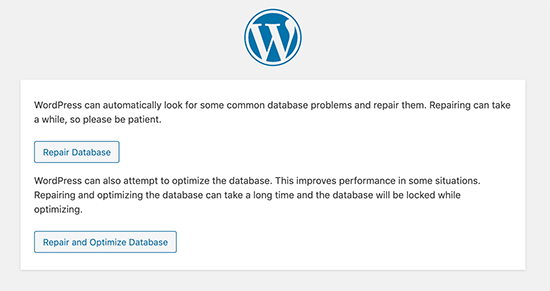
Prüfen Sie Ihren Datenbankserver
Haben Sie Probleme mit der Meldung "Error Establishing Database Connection"? Dies könnte auf Probleme mit Ihrem MySQL-Server zurückzuführen sein, der sozusagen der Speicherraum für die Daten Ihrer Website ist. Wie in jedem Lagerraum kommt es manchmal zu Verstopfungen oder Blockaden.
Hier ist eine einfache Möglichkeit, dies zu verstehen und zu überprüfen:
Zu viele Besucher
Stellen Sie sich einen Raum mit einer begrenzten Anzahl von Stühlen vor. Wenn zu viele Leute reinkommen, gibt es nicht genug Stühle. In ähnlicher Weise kann auch Ihr Datenbankserver nur eine bestimmte Anzahl von Verbindungen verarbeiten. Wenn es zu voll wird, könnte er Probleme bekommen.
Fragen Sie Ihren Hosting-Anbieter
Am besten wenden Sie sich an Ihren Hosting-Anbieter. Er verfügt über die nötigen Tools und Informationen, um zu prüfen, ob Ihr MySQL-Server überlastet ist.
Testen Sie andere Websites
Wenn Sie mehrere Websites auf demselben Server haben, überprüfen Sie diese. Wenn sie mit demselben Problem konfrontiert sind, liegt es wahrscheinlich an einem Serverproblem.
Verwandt: Wie man WordPress-URLs mit und ohne Plugin umleitet
Machen Sie einen Schnelltest
Sie können einen einfachen Test erstellen, um Ihre Serververbindung zu überprüfen. Gehen Sie in das Stammverzeichnis, in dem die Dateien Ihrer Website gespeichert sind (normalerweise in public_html). Erstellen Sie eine neue Datei mit dem Namen "test.php".
Fügen Sie diesen Code in Ihre Datei ein:
<?php
$link = mysqli_connect(‘localhost‘, ‘your_username’, ‘your_password’);
if (!$link) {
die(‘Couldn’t connect: ‘ . mysqli_error());
}
echo ‘Connection successful!’;
mysqli_close($link);
?>
Ersetzen Sie "your_username" und "your_password" durch Ihre tatsächlichen Datenbankdaten. Speichern Sie anschließend die Datei und versuchen Sie, sie auf Ihrer Website aufzurufen. Wenn Sie die Meldung "Verbindung erfolgreich!" sehen, sind Ihre Benutzerdaten korrekt, und das Problem könnte woanders liegen.
Erleichterung der Belastung
Wenn Sie auf einem gemeinsam genutzten Server arbeiten, muss Ihre Website die Ressourcen mit anderen teilen. Das ist wie beim Teilen eines Kuchens - je mehr Leute da sind, desto kleiner wird jedes Stück. Sie können Plugins wie W3 Total Cache verwenden, um dies zu verwalten. Diese Tools tragen dazu bei, dass Ihre Website reibungsloser läuft und der Server weniger belastet wird.
Lesen Sie: Wie Sie den 500 Internal Server Error in WordPress beheben
Korrupte WordPress-Dateien reparieren
Wenn Sie auf Ihrer WordPress-Website die gefürchtete Meldung "Fehler beim Herstellen einer Datenbankverbindung" erhalten, könnte es sich um beschädigte WordPress-Dateien handeln. Aber keine Sorge, das Problem lässt sich ganz einfach beheben. Erstellen Sie zunächst immer ein Backup Ihrer Website. Denken Sie daran, dass Sie Ihre Arbeit speichern, bevor Sie größere Änderungen vornehmen. So aktualisieren Sie die wichtigsten Teile von WordPress, aber Ihre Themes, Plugins und Medien bleiben unangetastet.
Hier ist eine kurze Schritt-für-Schritt-Anleitung:
- Laden Sie das neueste WordPress von WordPress.org herunter und entpacken Sie es.
- Entfernen Sie den Ordner "wp-content" und die Datei "wp-config-sample.php".
- Laden Sie nun die bereinigten Dateien auf Ihre Website hoch und ersetzen Sie die alten Dateien.
Denken Sie daran, dass alle Änderungen, die Sie an bestimmten Dateien vorgenommen haben, möglicherweise rückgängig gemacht werden, aber Sie können sie mit Ihrem Backup wiederherstellen. Leeren Sie nach dem Hochladen den Cache Ihres Browsers und überprüfen Sie Ihre Website.
Mit diesen Schritten haben Sie Ihrem WordPress eine kleine Verjüngungskur verpasst. Wenn der Fehler weiterhin besteht, könnte er von einem anderen Problem herrühren, aber mit Geduld können Sie der Sache auf den Grund gehen.
Benötigen Sie Hilfe bei der Wartung und Pflege Ihrer Website?
Nehmen Sie noch heute Kontakt mit uns auf und erfahren Sie, wie wir Ihnen helfen können!
Zusätzliche Lösungen für den WordPress-Datenbankverbindungsfehler
1. Ändern Sie Ihre Website-Adresse
- Rufen Sie phpMyAdmin über Ihr Hosting-Dashboard auf.
- Wählen Sie Ihre WordPress-Datenbank.
- Klicken Sie auf das Menü SQL.
- Fügen Sie diesen Code ein:
UPDATE wp_options SET option_value='YOUR_SITE_URL' WHERE option_name='siteurl'
Vergewissern Sie sich, dass Sie Ihre tatsächliche Website-Adresse an der Stelle angeben, an der "YOUR_SITE_URL" steht.
Wissen: Fix WordPress "Veröffentlichung fehlgeschlagen. The Response Is Not A Valid JSON Response". Problem
2. Schneller Neustart
Wenn Sie Ihren Server oder eine spezielle Einrichtung haben, versuchen Sie, ihn aus- und wieder einzuschalten. Manchmal ist das alles, was es braucht.
3. Bitten Sie um Hilfe
Wenn Sie nicht weiterkommen, kann Ihnen Ihr WordPress-Hosting-Unternehmen helfen. Oder Sie können WordPress-Entwickler beauftragen, Ihnen bei der Behebung des Datenbankverbindungsfehlers zu helfen.
4. Überprüfen Sie Ihre Add-ons
Haben Sie Ihrer Website kürzlich etwas Neues hinzugefügt? Eine völlig neue Benutzeroberfläche oder ein Tool? Schalten Sie sie aus und sehen Sie, ob das Problem dadurch behoben wird. Wenn ja, schalten Sie sie einzeln ein, um herauszufinden, welches das Problem verursacht.
5. Den PHP-Speicher erhöhen
Stellen Sie sich Ihre PHP-Datei wie einen Computer vor, der manchmal mehr RAM benötigt. Sie können dies tun, indem Sie eine Zeile in der Datei "wp-config.php" auf Ihrer Website hinzufügen:
define('WP_MEMORY_LIMIT,' '256M');
Lesen: Wie aktualisiert man die PHP-Version von WordPress?
6. Stellen Sie sicher, dass niemand Ihre Website manipuliert
Manchmal passieren schlimme Dinge, z. B. wenn jemand versucht, sich in Websites einzuhacken. Wenn Sie sich darüber Sorgen machen, können einige Tools und Experten prüfen und sicherstellen, dass alles sicher ist.
Einpacken
"Fehler beim Herstellen einer Datenbankverbindung" ist ein Problem, das den reibungslosen Betrieb Ihrer WordPress-Website stören kann, aber mit dem richtigen Ansatz kann es behoben werden. Wenn Sie die Grundursachen verstehen und unsere Schritt-für-Schritt-Anleitung befolgen, können Sie das Problem effizient diagnostizieren und beheben.
Denken Sie daran, bevor Sie sich mit technischen Lösungen befassen:
- Sichern Sie Ihre Website immer. So haben Sie ein Sicherheitsnetz, falls etwas schief geht.
- Gehen Sie systematisch durch die Lösungen, von der Überprüfung Ihrer Datenbankdetails bis zur Überprüfung auf beschädigte WordPress-Dateien.
- Zögern Sie nicht, Ihren Hosting-Provider um Unterstützung zu bitten, insbesondere wenn Sie serverseitige Probleme vermuten.
Die Integrität und Funktionalität Ihrer Website sind von größter Bedeutung. Wenn Sie diesen Fehler umgehend beheben, gewährleisten Sie ein nahtloses Erlebnis für Ihre Besucher und schützen den Ruf und die Leistung Ihrer Online-Präsenz.
Und schließlich sollten Sie sich stets über bewährte Verfahren und mögliche Probleme mit WordPress informieren und auf dem Laufenden halten. Regelmäßige Wartung, rechtzeitige Updates und ein proaktiver Ansatz können häufige Fehler verhindern und sicherstellen, dass Ihre Website reibungslos und effizient läuft.